
Configuration d’un Vlan sur switch Cisco
Dans ce tutoriel nous allons voir la configuration de VLAN sur un switch Cisco. Pour cela je vais utiliser Packet Tracer qui est un logiciel qui simule le fonctionnement d’un véritable matériel Cisco.
Les objectifs vont donc êtres de créer des réseaux locaux virtuel, d’affecter des ports de commutateur à un réseau local virtuel, d’ajouter, déplacer et modifier des ports, vérifier la configuration des réseaux locaux virtuel, activer l’agrégation sur des connexions entre switchs, vérifier la configuration d’agrégations et enregistrer la configuration des réseaux locaux virtuel.
Pour savoir à quoi sert un VLAN, vous pouvez ou consulter la vidéo ou bien le tutoriel écrit :
Pour la vidéo :
Les étapes pour configurer un Vlan
Le réseau que je vais utiliser est détaillé ci-dessous.
J’utilise la commande vlan « id-vlan » en mode de configuration globale pour ajouter des réseaux locaux virtuels au commutateur Switch1.
Je configure quatre réseaux locaux virtuel, 99, 10, 20 et 30.
Après leur création, je suis en mode de configuration vlan, cela me permet de leur affecter un nom à l’aide de la commande vlan « nom », dans mon cas se sera vlangestion, fafa-1, fafa-2 et fafa-3.
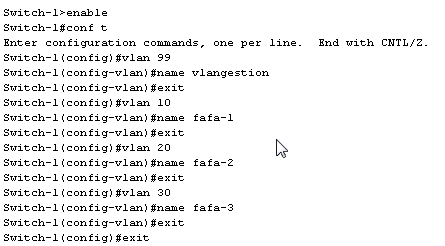
J’utilise la commande show vlan brief pour vérifier si les réseaux locaux virtuels ont effectivement été créés.
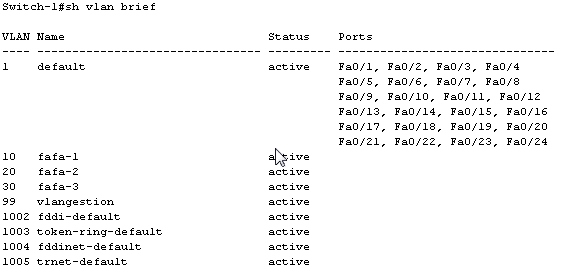
Je crée et attribue des noms aux VLAN 10, 20, 30 et 99 sur les Switch 2 et 3 à l’aide des commandes utilisées sur le Switch1.
Sur le switch 2
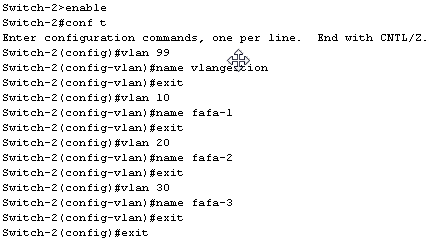
Sur le switch 3.
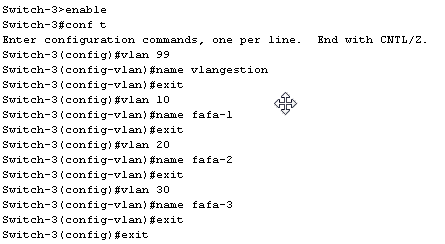
J’affecte des ports des switchs aux réseaux locaux virtuels sur les commutateurs Switch 2 et Switch 3.
Les ports sont affectés aux réseaux locaux virtuels en mode de configuration d’interface à l’aide de la commande switchport access vlan « id-vlan ».
Sur le switch 2
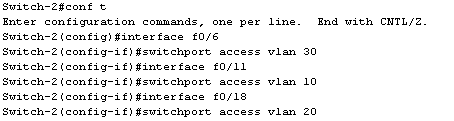
Puis j’enregistre ma configuration sur le switch 2

Je paramètre le switch 3
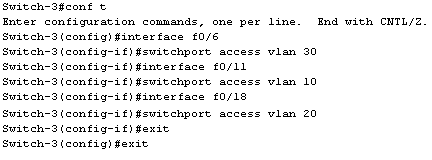
Puis j’enregistre les paramètres sur le switch 3

Pour vérifier sur un commutateur quels ports sont affectés au vlan 10, 20 et 30 sur le switch 3 j’utilise la commande show vlan id « numéro-vlan ».
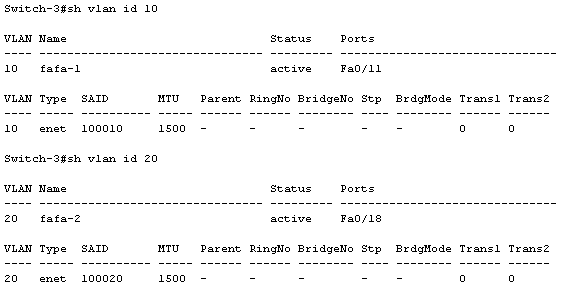
En mode de configuration d’interface, j’utilise la commande ip address pour affecter l’adresse IP de gestion aux commutateurs.
Sur le switch 1
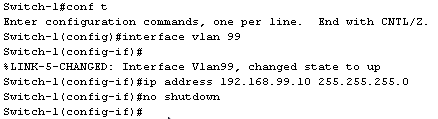
Sur le switch 2
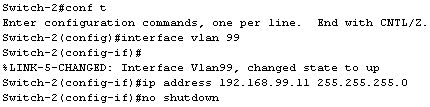
Sur le switch 3

Je configure l’agrégation et le réseau local virtuel natif pour les ports d’agrégation sur tous les commutateurs.
Les agrégations sont des connexions entre les commutateurs permettant des échanges d’informations pour tous les réseaux locaux virtuels. Un port d’agrégation fait partie par défaut de tous les VLAN, contrairement à un port d’accès qui lui fait uniquement partie d’un seul VLAN.
Je vais utiliser comme VLAN natif le 99.
Sur le switch 1
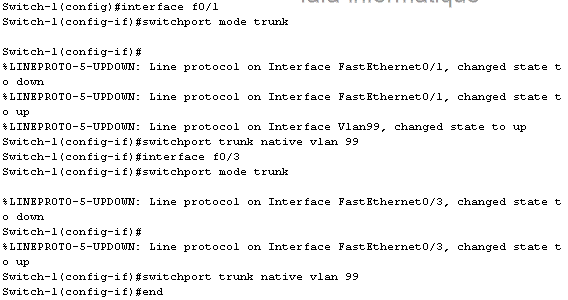
Sur le switch 2

Sur le switch 3

Je m’assure que les agrégations ont effectivement été configurées à l’aide de la commande show interface trunk.
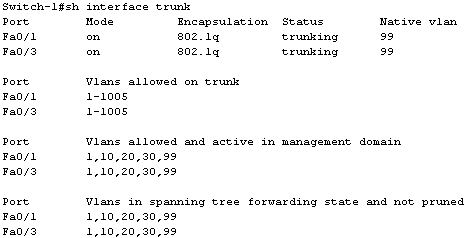
Je vérifie la communication entre les commutateurs.
On constate que les pings sont reçus.
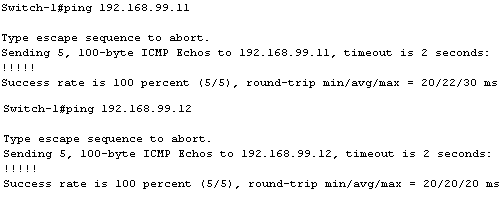
Les pings fonctionnent entre machines du même réseaux et réseaux locaux virtuels. Notre configuration est opérationnelle.
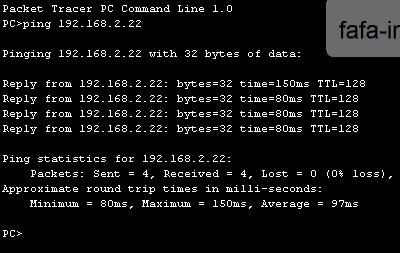
Voilà ce tutoriel est maintenant terminé. Vous pouvez consulter d’autres articles sur les outils Cisco. Vous trouverez notamment un tutoriel pour configurer un routeur Cisco ou un tutoriel pour configurer un switch Cisco.


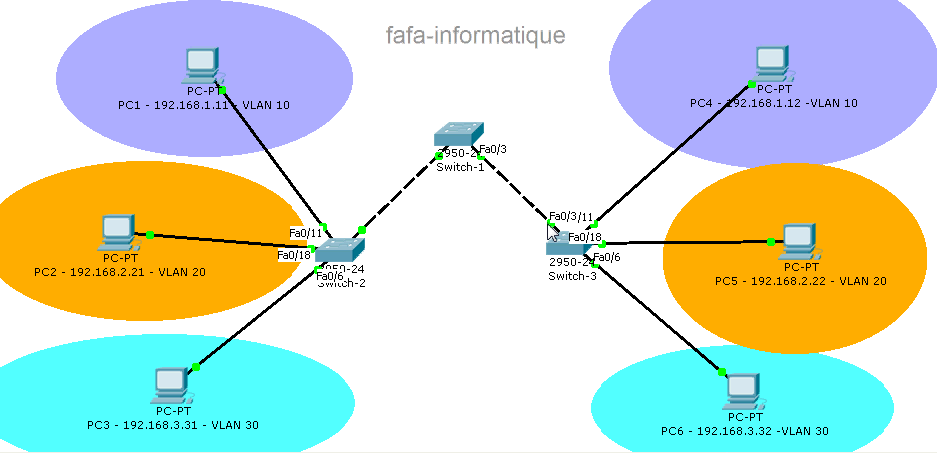
20 Commentaires
Tuto très bien expliqué !!! Bravo cela m’a beaucoup aidé 🙂 !
très bon tp et bien expliqué merci beaucoup
bravo
Ca marche pas…
je viens de tester, il ne marche pas
c’est un très bon tuto merci pour votre aide!!!
si possible d’ajouter un routeur
Bravo, Très bon support pour aider toutes ces personnes isolées dans un data center qui paramètres des switches. Faites en sorte de continuer sur des sujets intéressants pour nous sortir dans des situations parfois très délicates sur site.
Merci à vous
Très bon tuto,mais je eux avoir d autres tutos pour :en SSH, Telnet,http,https.
Merci 😉
mERCI VRMT
Tuto, bien expliqué et bien inspiré ça m’a bcp aidé. Merci pur ce beau w
J’aimerai vous poser une question :
qu’en serait-il si j’appliquais la redondance entre les switchs sur cet exemple en reliant les switchs 2 et 3 entre eux ?
j’ai fait l’essai de simuler la panne du port reliant le switch 2 au switch 1 et j’ai constaté que je ne pouvais pas faire un ping entre le PC2 et le PC5, j’en déduis donc que la redondance n’est pas prise en compte dans ce cas;
>>>comment donc mettre en oeuvre la redondance dans le cas d’utilisation des VLAN ?
>>>et finalement, la redondance est-elle vraiment utile dans ce cas-ci (rajouter un lien entre les switchs 2 et 3) ?
Merci de bien vouloir me répondre si vous avez une solution =)
ça marche, pour avoir suivi la démarche ceux qui disent que ça ne fonctionne pas ne savent tout simplement pas ce qu’ils font.
Merci ça fonctionne à merveille
MERCI BEAUCOUP ! En espérant de voir plus de contenu comme ça. Bonne Continuation
Bonjour moi j’ai une question à vous poser.
Si je veux poser un wifi avec un laptop sur le Switch du milieu de telles sort que le laptop communique avec les autres pc comment est ce qu’on peut procéder